Microsoft Teams'de Markdown biçimlendirmesini kullanma
Markdown ile, yazarken oluşturma kutunuzun içinde biçimlendirilmiş metninizin canlı önizlemesini alırsınız ve her zaman Ctrl+Z tuşlarına basarak biçimlendirmenizi geri alabilirsiniz.
İpucu: Bu eylemler oluşturma kutunuz genişletilerek de kullanılabilir.
Teams'de kullanılabilir markdown eylemleri
|
Ad |
Eylem |
Örnek |
|---|---|---|
|
Kalın metin |
*kalın metin* |
kalın metin |
|
İtalik metin |
_italik metin_ |
italik metin |
|
Üstü çizili |
~üstü çizili~ |
|
|
Numaralandırılmış liste |
<numara> Öğe bir |
1. Birinci öğe 2. Öğe iki |
|
Sırasız liste |
* Birinci öğe VEYA - Birinci öğe |
· Birinci öğe· İkinci öğe |
|
Köprü |
[Metin](URL) |
İşte bir bağlantı. |
|
Çok satırlı kod bloğu |
```[code block] |
|
|
Satır içi kod bloğu |
`[code text]` |
|
|
Üst bilgi |
##Header metni |
Üst bilgi metni |
|
BlockQuote |
> |
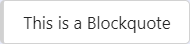 |
Kod bloğunu paylaşmak için Markdown kullanma
Çok satırlı bir kod bloğu eklemek için, metninizin başına ``` yazıp oluşturma kutunuza yapıştırın. Kodunuzun canlı bir önizlemesini alacaksınız ve Ctrl+Z tuşlarına basarak herhangi bir biçimlendirmeyi geri alabilirsiniz. Daha fazla bilgi edinmek için Microsoft Teams'de kod bloklarını kullanma makalesini okuyun.
Şimdilik mobil cihazınızda Markdown biçimli iletileri görüntüleyebilir ancak oluşturamayın. İşbirliği yapmak ve kod paylaşmak için masaüstü veya web uygulamasını kullanın.












